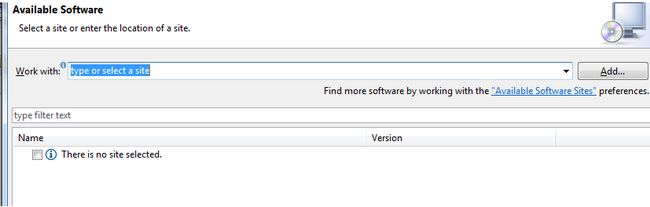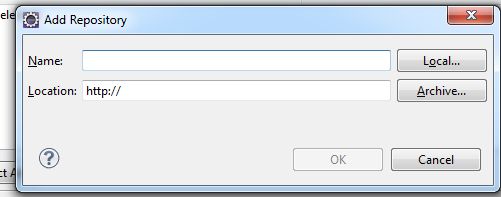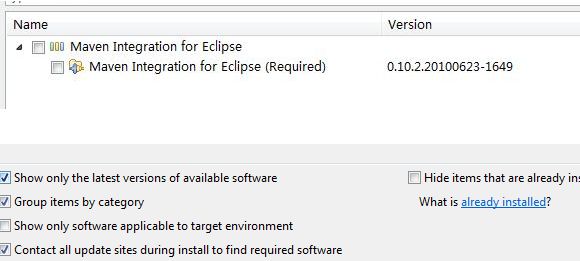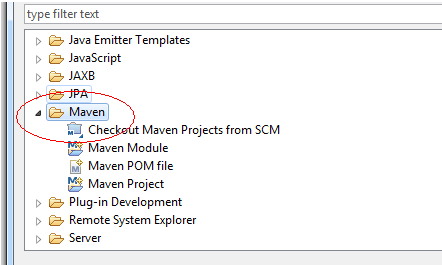WEBX3学习-Maven及m2eclipse安装
在上篇文章:WEBX3学习-用Nexus配置Maven仓库管理器已经配置好maven仓库了,下面就开始安装maven。
一、windows 下安装Maven
1、安装java,配置好java的环境变量。
2、下载Maven:http://maven.apache.org/download.html,我下载的是apache-maven-3.0.4-bin.zip。
3、将下载回来的包解压到任意地址,我的路径是D:\java\apache-maven-3.0.4
4、 新建环境变量M2_HOME 指向D:\java\apache-maven-3.0.4
5、 在环境变量:path尾部添加%M2_HOME%\bin
6、检查是否安装成功
打开cmd
mvn –v
如下图:
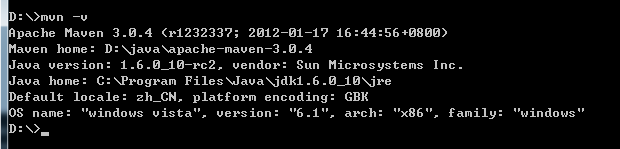
二、给Eclipse安装maven的插件 m2eclipse
1 、打开eclipse
2 、Help – Install New Software 出现下图
3 、点击Add
在Name输入 m2e
在Location输入 http://m2eclipse.sonatype.org/sites/m2e
4 、确定后出现下图5 、勾选Maven Integration for Eclipse
6 、然后一直下一步直到安装完毕
7 、检查是否安装成功
(1)点击Help – about eclipse – installation details,看是否存在Maven Integration for Eclipse(Required),如下图:
(2)再检查eclipse是否可以创建Maven项目了:File – New – Other